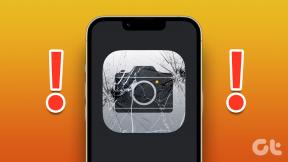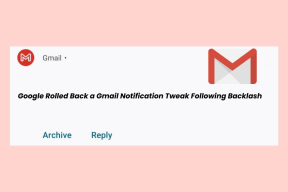8 способов исправить «эта страница или контент сейчас недоступны» в Instagram
Разное / / August 11, 2023
Обмен ссылками на страницы с другими через DM или добавление их в наши истории — это функция Instagram, которая нам особенно нравится. Но вы когда-нибудь пытались открыть эту ссылку и вместо этого получали ошибку «Эта страница или контент сейчас недоступны» в Instagram? Если да, то это руководство для вас.
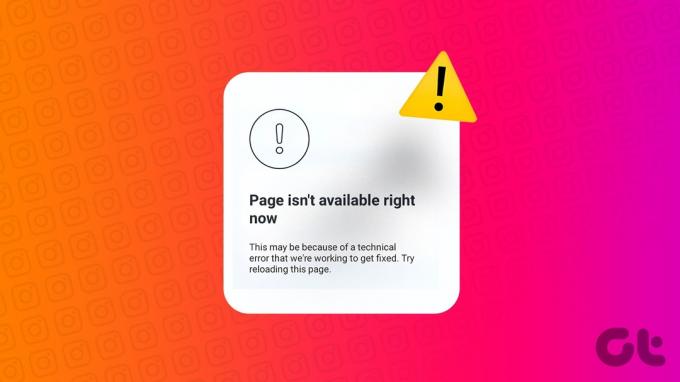
Основная причина появления ошибки «Эта страница или контент сейчас недоступны» в Instagram заключается в том, что ссылка на страницу неверна. Это может произойти, если вы вручную вводите URL-адрес ссылки.
Кроме того, если пользователь, разместивший ссылку, недоступен, ссылка также будет недоступна. Это также имеет место, если в Instagram происходят перебои в работе сервера или владелец ссылки заблокировал вас. Вот 8 способов решить эту проблему.
Некоторые пользователи предпочитают просто вручную вводить ссылку вместо того, чтобы проходить весь процесс копирование текста из поста в инстаграме. Однако это приводит к ошибкам в адресе ссылки.
Чтобы убедиться, что это не так, дважды проверьте ссылку и убедитесь, что она написана правильно. Затем попробуйте снова открыть ссылку. Если вы по-прежнему получаете сообщение об ошибке «К сожалению, эта страница сейчас недоступна», перейдите к следующему исправлению.
2. Проверьте, не работает ли Instagram
Если вы часто видите ошибку «Контент недоступен» в Instagram, несмотря на правильный адрес ссылки, это может быть связано с тем, что Instagram не работает. Если серверы Instagram не работают должным образом, они препятствуют нормальной работе обычных функций Instagram, таких как открытие ссылок.
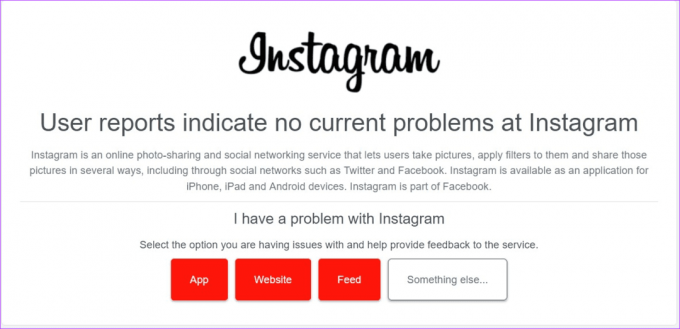
Чтобы проверить это, перейдите на Статусная страница Down Detector в Instagram и посмотрите, видны ли какие-либо недавние отчеты о сбоях. Если есть, подождите некоторое время, прежде чем повторить попытку. Кроме того, просмотрите карту сбоев, чтобы узнать, была ли проблема решена.
3. Поиск на странице при выходе из системы
Хотя для доступа ко всем функциям рекомендуется войти в свою учетную запись Instagram, вы все равно можете получить доступ к определенным страницам в Instagram без входа в систему. Итак, чтобы проверить, работает ли ссылка, откройте веб-браузер и скопируйте и вставьте ссылку в адресную строку. Затем посмотрите, открывается ли страница. Вот как.
Примечание: Прежде чем продолжить, убедитесь, что вы вышли из своей учетной записи Instagram. Или вы можете используйте браузер в режиме инкогнито.
Шаг 1: Откройте веб-браузер.
Шаг 2: В строку поиска вставьте соответствующую ссылку. Вы также можете ввести ссылку вручную.
Шаг 3: Затем нажмите Enter, чтобы открыть страницу.

Теперь дождитесь загрузки страницы. Если Instagram по-прежнему показывает сообщение об ошибке, перейдите к следующему исправлению.
4. Проверьте подключение к Интернету
Ваш Интернет очень важен для работы таких приложений, как Instagram. Итак, если у вас возникли проблемы, такие как низкая скорость или частые отключения, это может привести к ошибке Instagram. И хотя разъединения видны в строке меню вашего телефона, вы можете проверить скорость своего интернета отдельно, скорость протестировать или воспроизвести видео на YouTube.
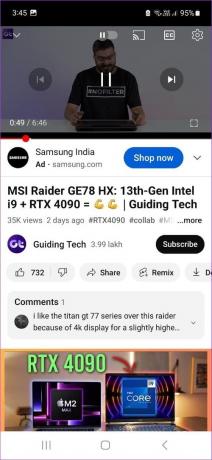
Если скорость ниже ожидаемой или видео продолжает заикаться, либо переключитесь на Wi-Fi, либо, если подключение уже установлено, подойдите ближе к маршрутизатору и проверьте еще раз. Как только ваш интернет заработает должным образом, снова откройте Instagram и посмотрите, можете ли вы получить доступ к странице или ссылке.
5. Проверить, активен ли пользователь
Если вы просматриваете ссылку от определенного пользователя, он должен быть доступен в Instagram, чтобы он работал. Итак, если вы по-прежнему видите сообщение «Эта страница или контент сейчас недоступны» для определенных Ссылки на инстаграм, проверьте, деактивировал ли пользователь учетную запись. Вот как.
Шаг 1: Откройте Instagram и коснитесь значка поиска на нижней вкладке.
Шаг 2: В строке поиска введите имя или имя пользователя соответствующего пользователя.
Шаг 3: Как только пользователь появится в результатах поиска, нажмите на его имя, чтобы открыть страницу его профиля.
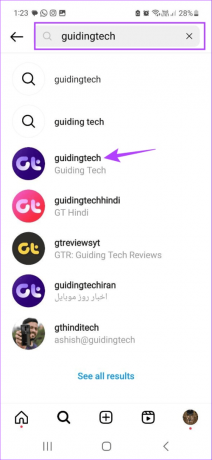
Однако, если пользователь не отображается в результатах поиска, есть большая вероятность, что он в настоящее время недоступен или у него есть удалили свой профиль в инстаграме. В этом случае контент или страница от пользователя больше не будут видны. Однако также может случиться так, что вы были заблокированы и, следовательно, не можете получить доступ к их контенту.
Читайте также:Что означает, когда Instagram говорит: «Пользователь не найден»
6. Подтвердите, что вы не заблокированы
Как и в любой другой социальной сети, вы можете заблокировать кого-то в Instagram. Это означает, что если кто-то заблокировал вас в Instagram, вы больше не сможете просматривать его публикации или истории.
Это не сработает, даже если у вас есть ссылка на соответствующий пост. Вы можете проверить наш объяснитель на как узнать, заблокировал ли вас кто-то в Instagram.
Однако, если вы уверены, что они не заблокировали вас, перепроверьте публикацию через 1 неделю, чтобы узнать, можете ли вы получить к ней доступ. Это связано с тем, что пользователь, вероятно, тень забанена в инстаграме.
7. Принудительно закрыть и перезапустить Instagram
Принудительно закрывая любое приложение, вы останавливаете все функции приложения в фоновом режиме. Затем, когда приложение снова открывается, они снова перезапускаются. Это может помочь исправить любую временную проблему или ошибку для большинства приложений. Итак, выполните следующие шаги, чтобы перезапустить Instagram.
На айфоне
Шаг 1: В зависимости от устройства дважды нажмите кнопку «Домой» или проведите пальцем вверх от нижнего края экрана.
Шаг 2: Как только приложение Instagram станет видимым, удерживайте и проведите пальцем вверх, чтобы удалить приложение с экрана.
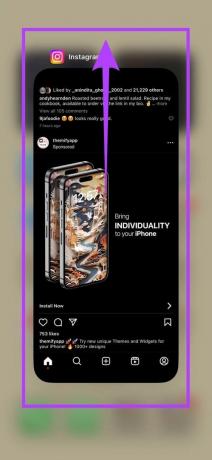
Затем нажмите на значок приложения Instagram, чтобы снова открыть приложение. Теперь проверьте и посмотрите, можете ли вы получить доступ к соответствующей странице.
На Android
Шаг 1: Коснитесь значка «Недавние», чтобы открыть фоновые приложения.
Шаг 2: Удерживайте и проведите вверх по приложению Instagram.

Теперь снова откройте приложение Instagram, нажав на значок приложения. Откройте страницу или публикацию и посмотрите, можете ли вы получить к ней доступ. Если нет, перейдите к следующему методу.
8. Обновите приложение Инстаграм
Обновление до последней версии помогает приложениям получать новейшие функции, обновления безопасности и исправления ошибок. Это также означает, что если ваше приложение Instagram устарело, оно может вызывать такие проблемы, как не открывающиеся страницы или ссылки.
Чтобы исправить это, начните с проверка наличия каких-либо обновлений приложения доступны. Затем, после установки обновления, снова откройте Instagram и посмотрите, решена ли проблема.
Обновите Инстаграм на Айфоне
Обновите Инстаграм на Android
Часто задаваемые вопросы об ошибке «Контент Instagram недоступен»
Если содержимое, к которому вы пытаетесь получить доступ, содержит музыку, защищенную авторским правом, или любой другой элемент страницы, который может быть недоступен в стране, к которой вы в настоящее время подключены, это может привести к сбою страницы. Чтобы этого не произошло, откройте приложение VPN и нажмите «Отключить». Затем снова откройте Instagram и посмотрите, доступна ли страница.
Да, вы всегда можете перейти с профессионального на личный аккаунт в Instagram. Это даст вам доступ к некоторым дополнительным функциям и может помочь решить проблему, когда страницы или ссылки не открываются в Instagram. Чтобы узнать больше, ознакомьтесь с нашим руководством по Инстаграм Профессионал против. Личные кабинеты.
Исправить ошибки в Instagram
Мы надеемся, что эта статья помогла вам исправить ошибку «Эта страница или контент сейчас недоступны» в Instagram. Кроме того, если вы просматриваете свою ленту и видите, что некоторые истории повторяются слишком много раз, ознакомьтесь с нашим объяснением на исправление историй Instagram, которые продолжают повторяться.